Автор TechieWriter
Панель завдань дуже корисна, і всі ми звикли мати її завжди внизу екрана Windows. Але якщо ви належите до тих користувачів, які хочуть, щоб панель завдань відображалася лише в тому випадку, якщо вона потрібна, тоді ми маємо ідеальне рішення для вас. Просто виконайте 2 прості кроки, перелічені нижче, щоб приховати панель завдань у Windows 10:
1. Клацніть правою кнопкою миші на порожньому місці на панелі завдань внизу екрана. Тепер контекстне меню, що клацне правою кнопкою миші, буде відкрите для вас. У цьому меню знайдіть варіант із написом Налаштування панелі завдань або Налаштування або Властивості. Знайшовши його, просто натисніть на нього, щоб відкрити вікно налаштувань панелі завдань.
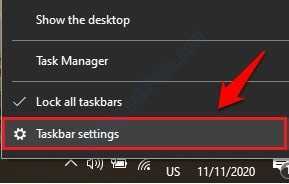
2. Після того, як відкриється вікно панелі завдань, все, що вам потрібно зробити, це зробити увімкнути кнопка з написом "Автоматично приховувати панель завдань у режимі робочого столу‘. Якщо цю кнопку ввімкнено, якщо ваша миша не знаходиться в положенні панелі завдань, то панель завдань буде прихована. Якщо перемістити мишу в положення панелі завдань, вона автоматично з’явиться знову.
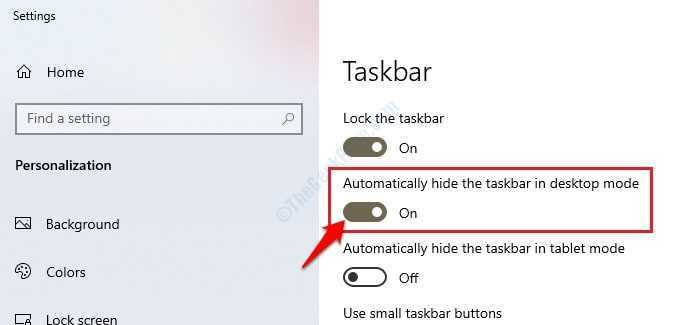
Сподіваюся, цей метод спрацював для вас. Якщо ви хочете, щоб панель завдань повернулася на своє місце, як і раніше, просто поверніться до вікна налаштувань панелі завдань і переключітьАвтоматично приховувати панель завдань у режимі робочого столу‘Кнопка вимкнена.


